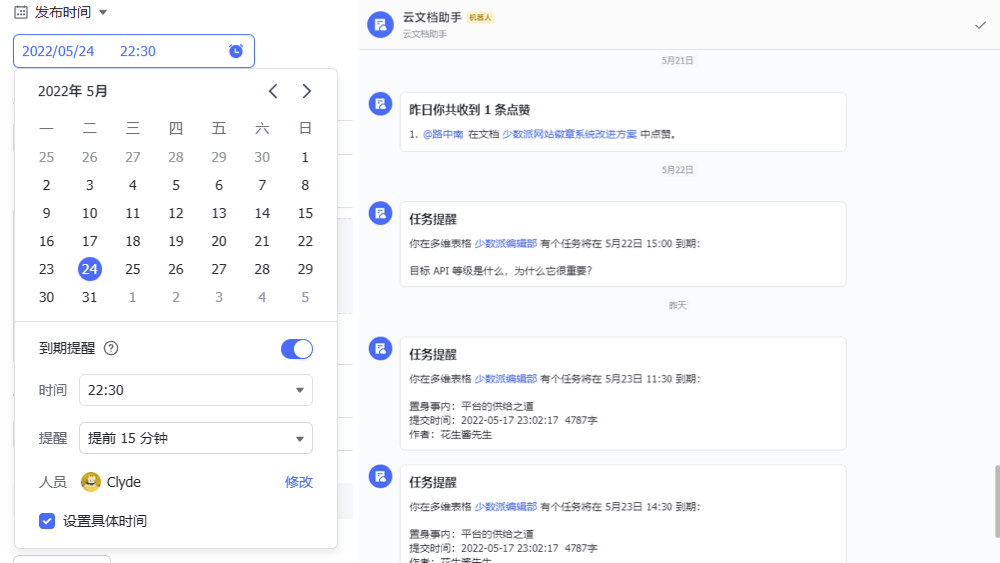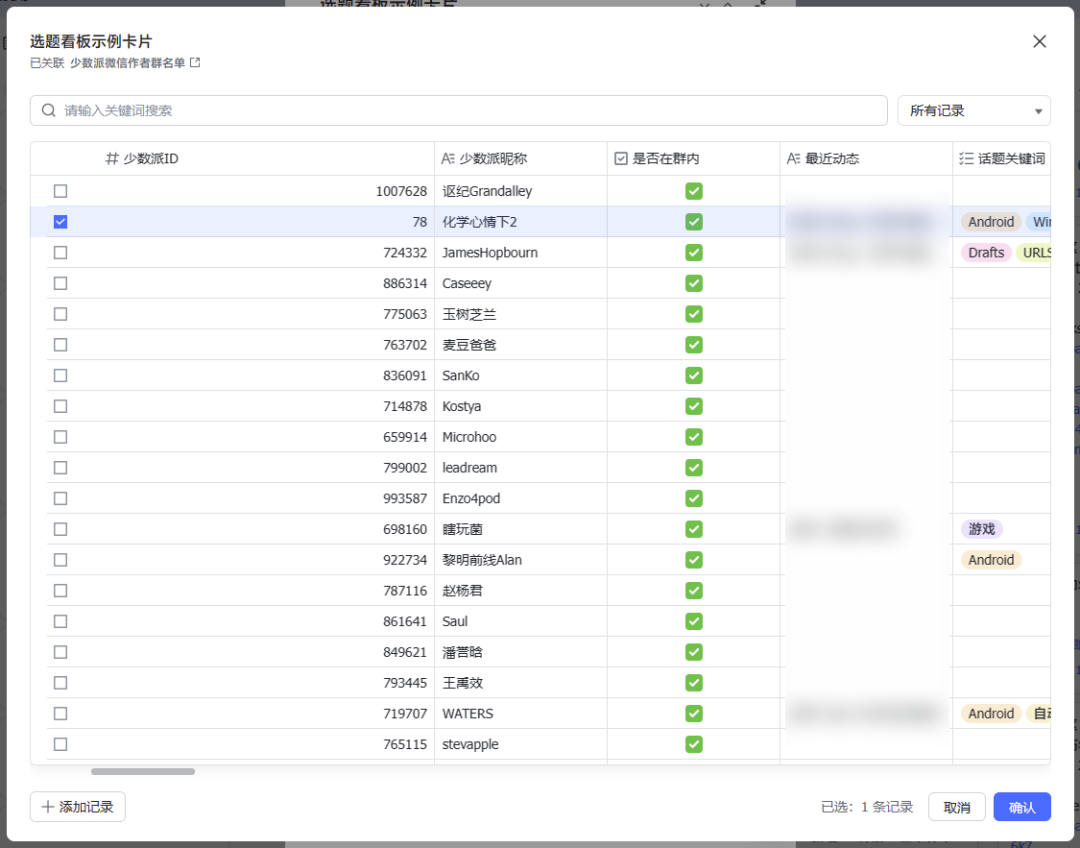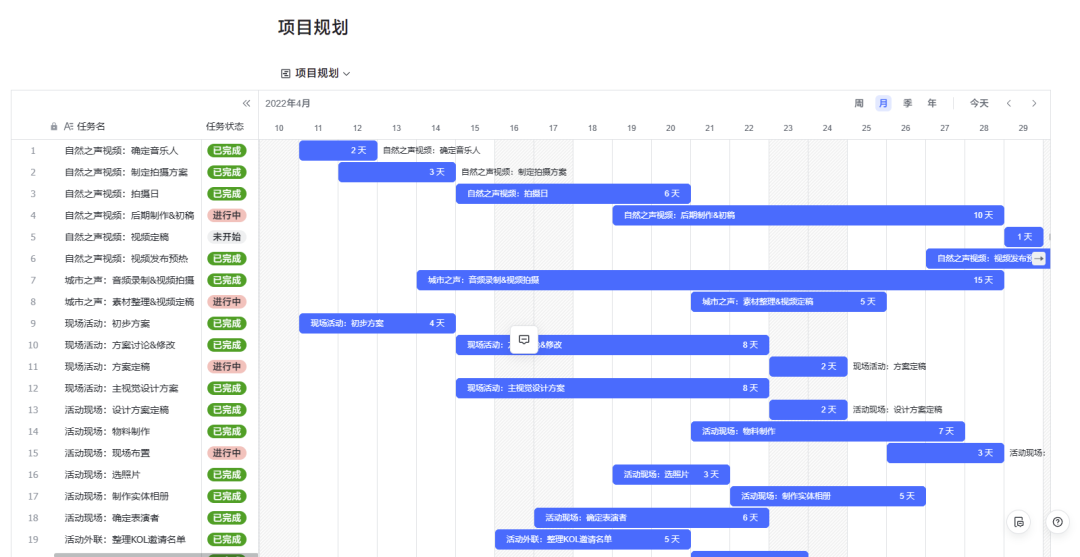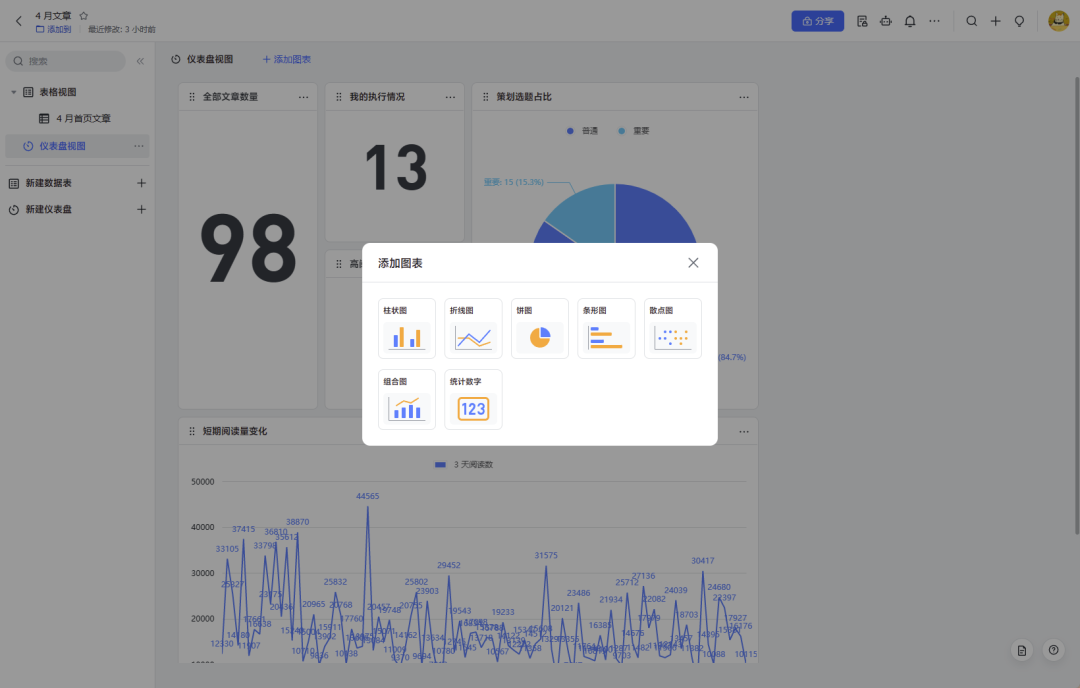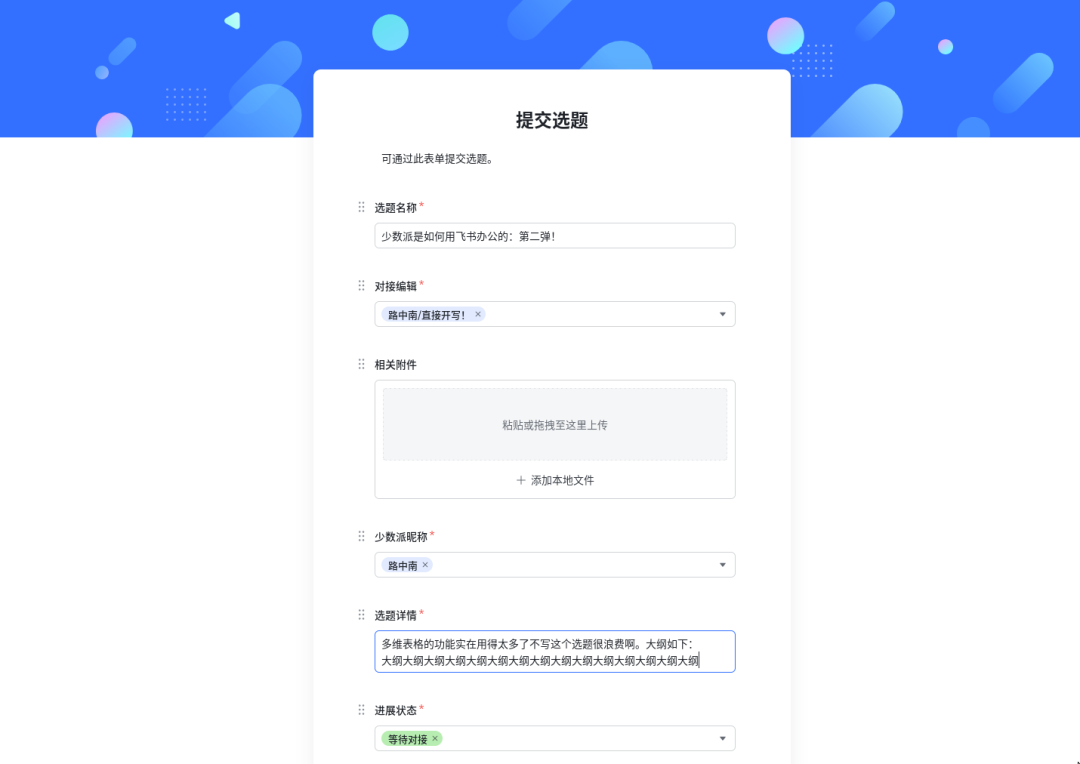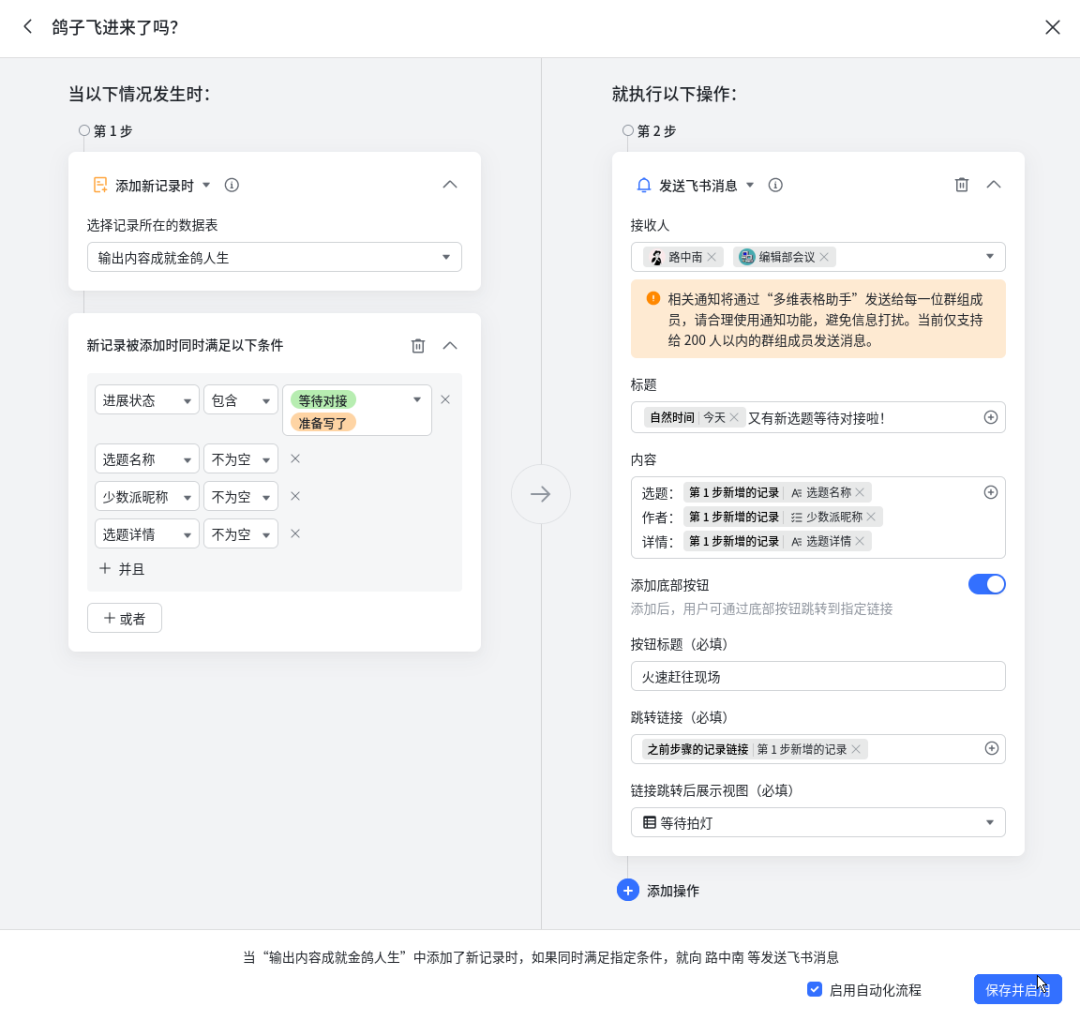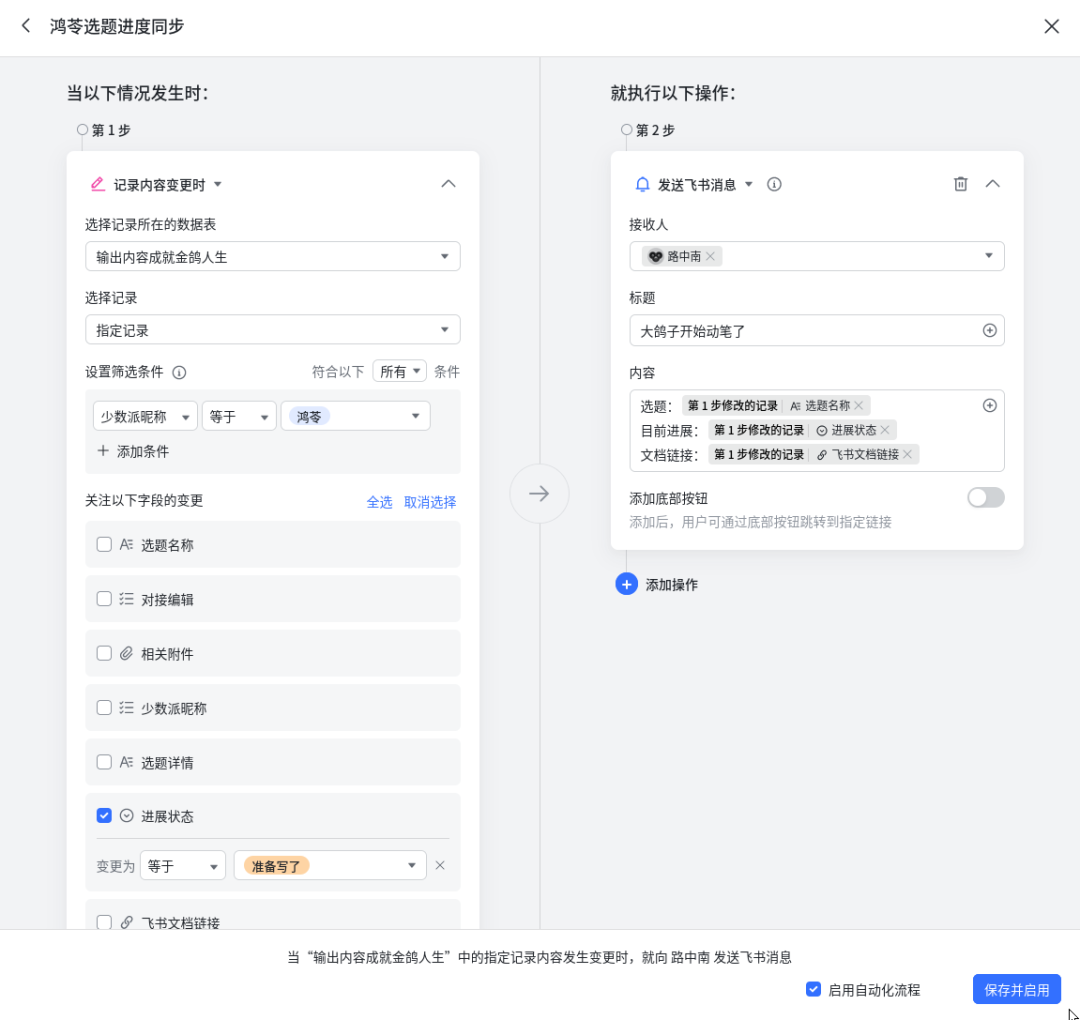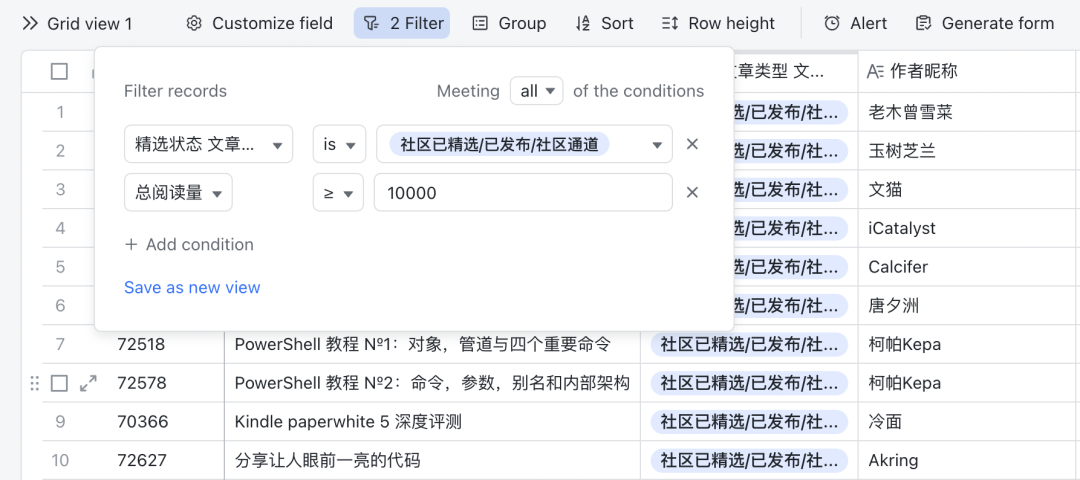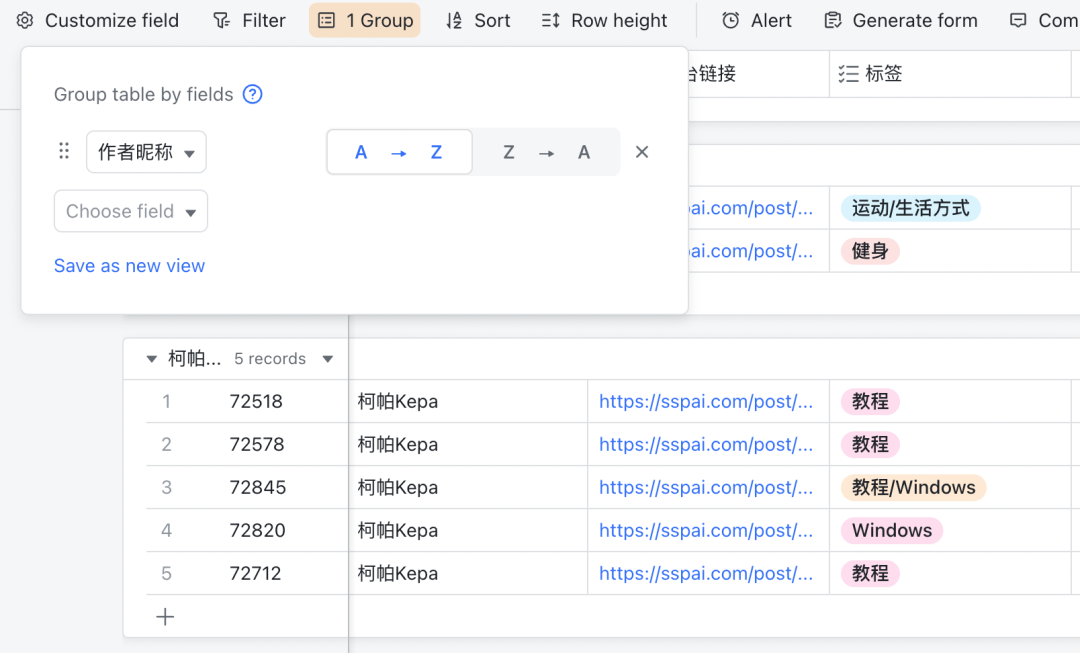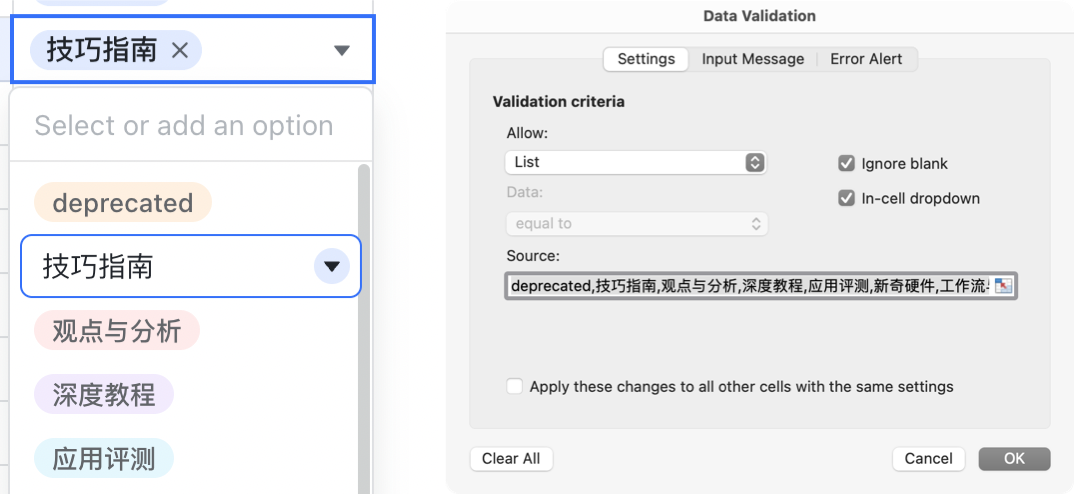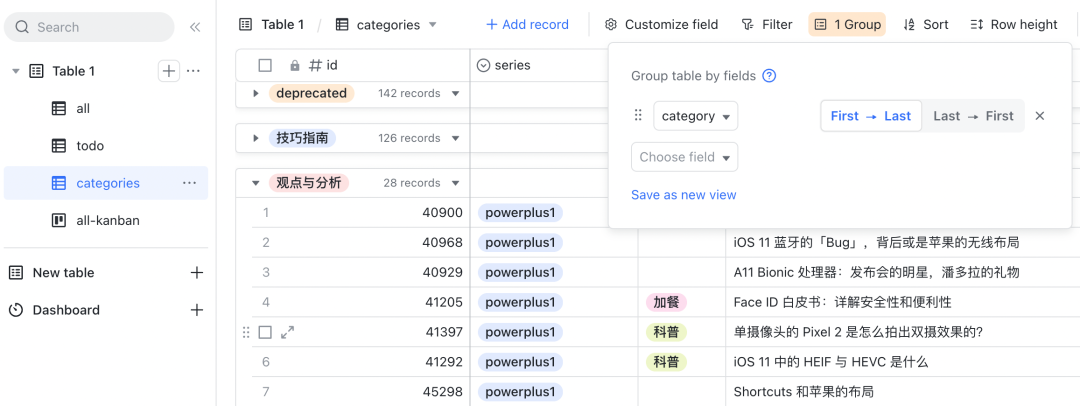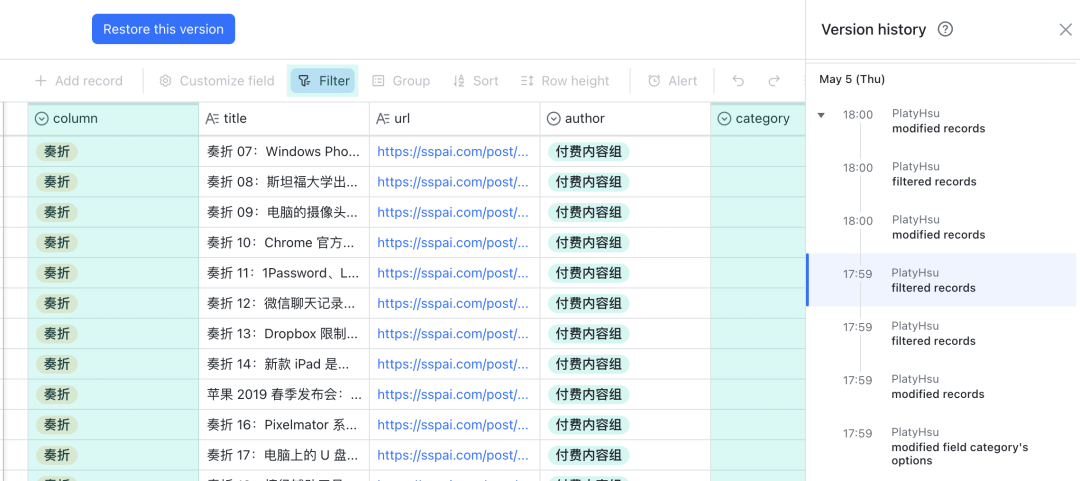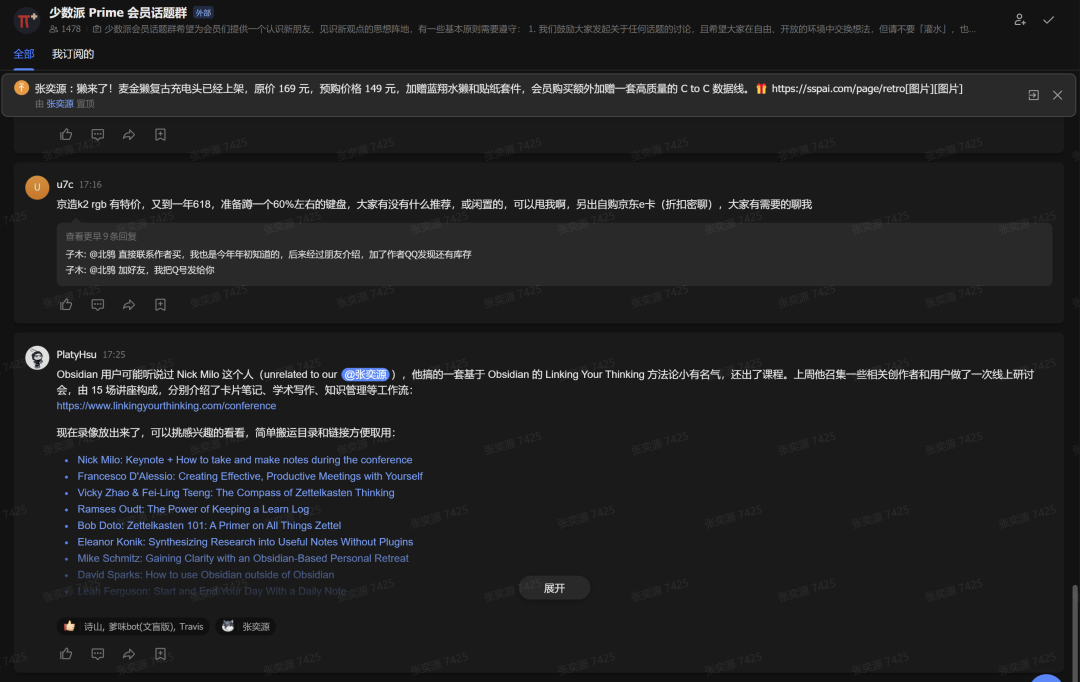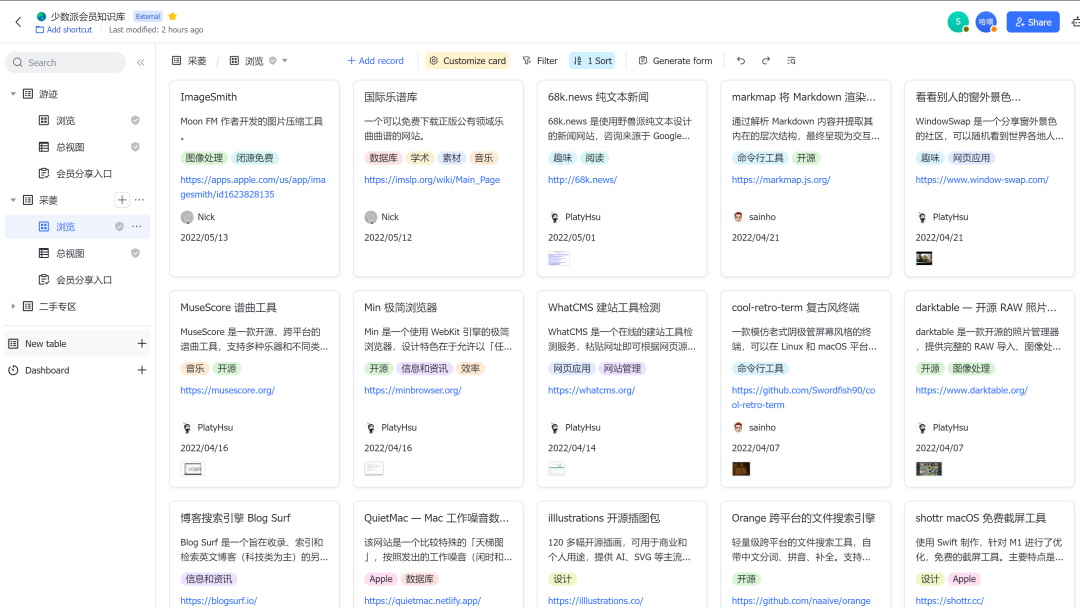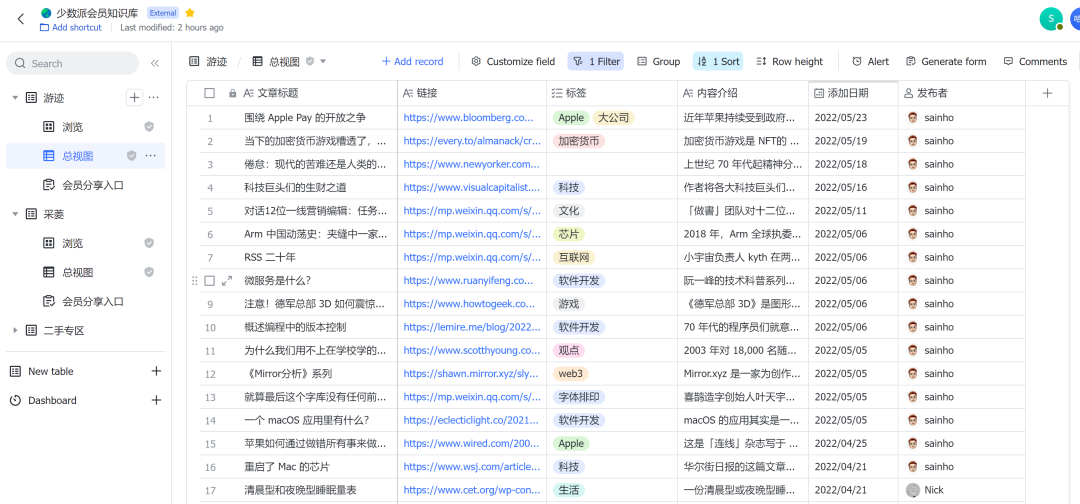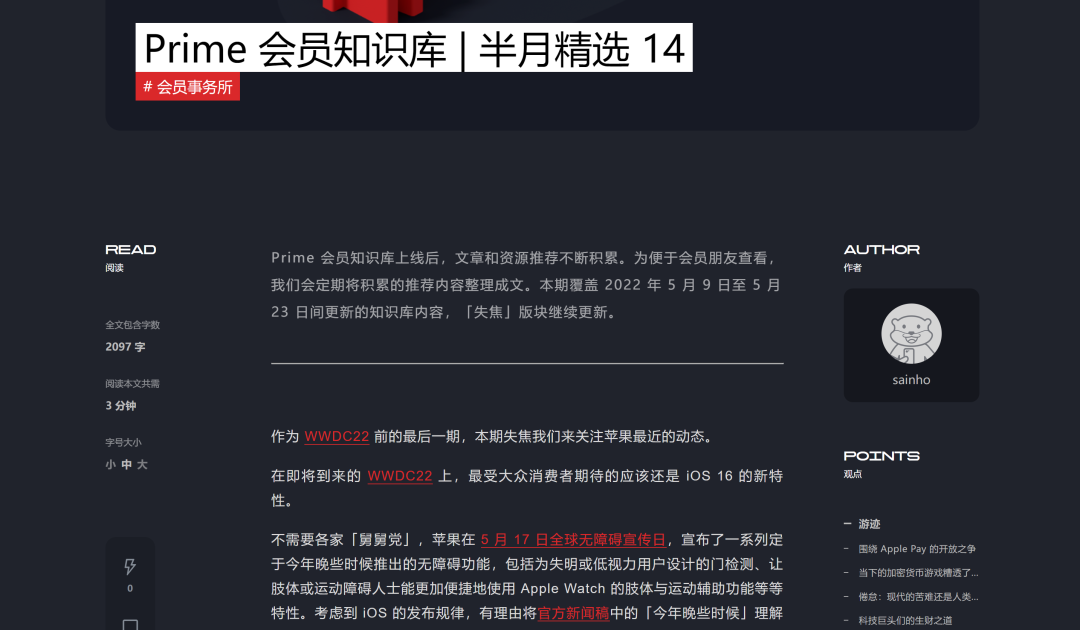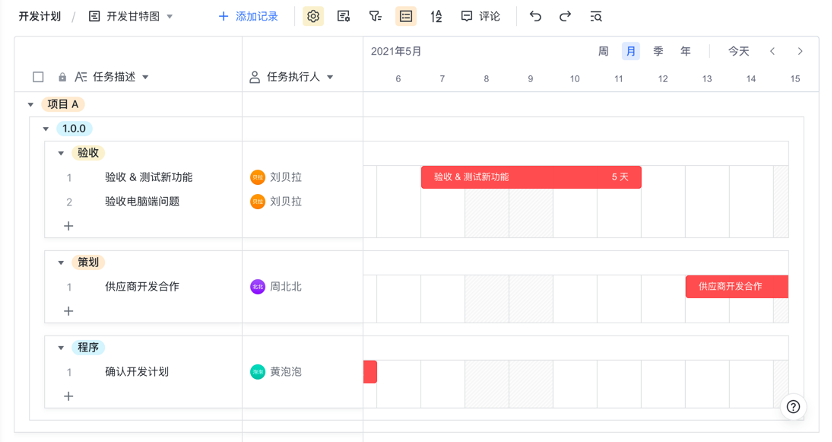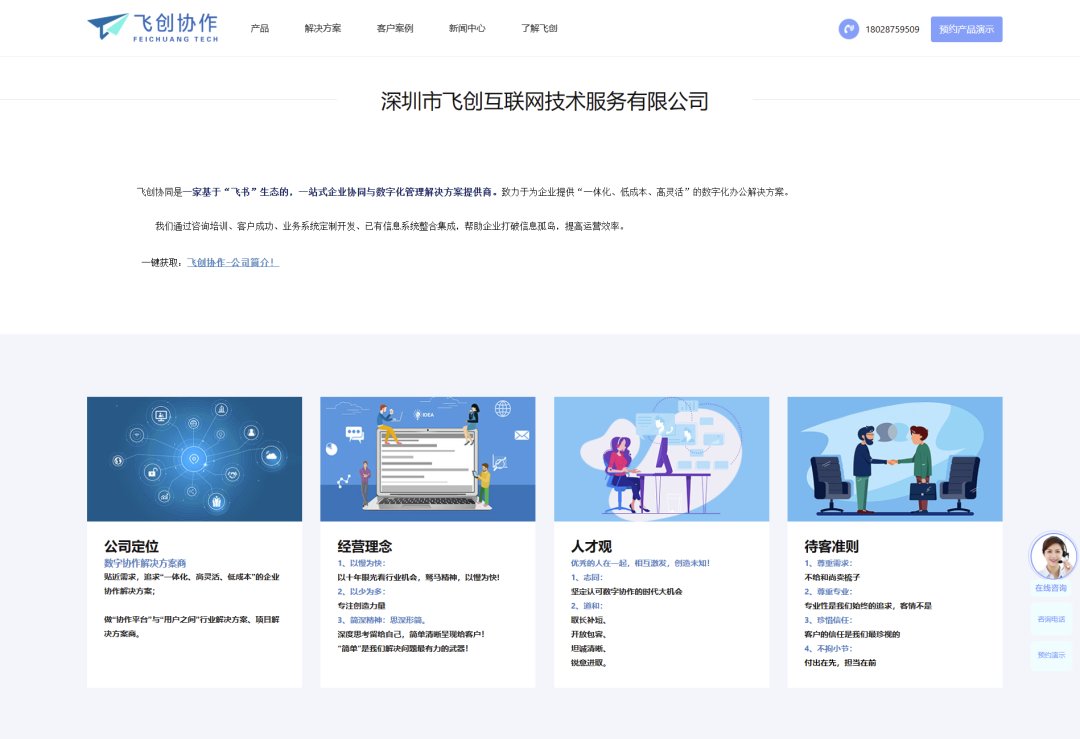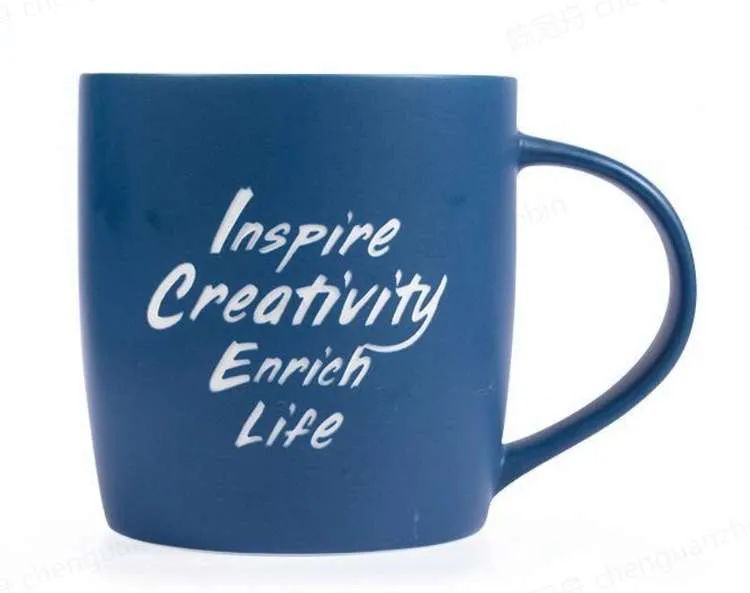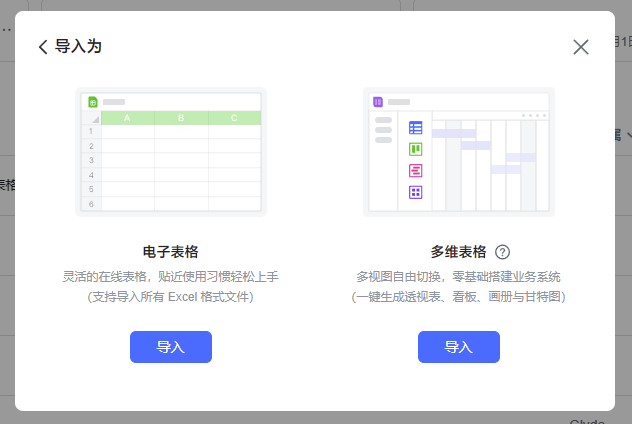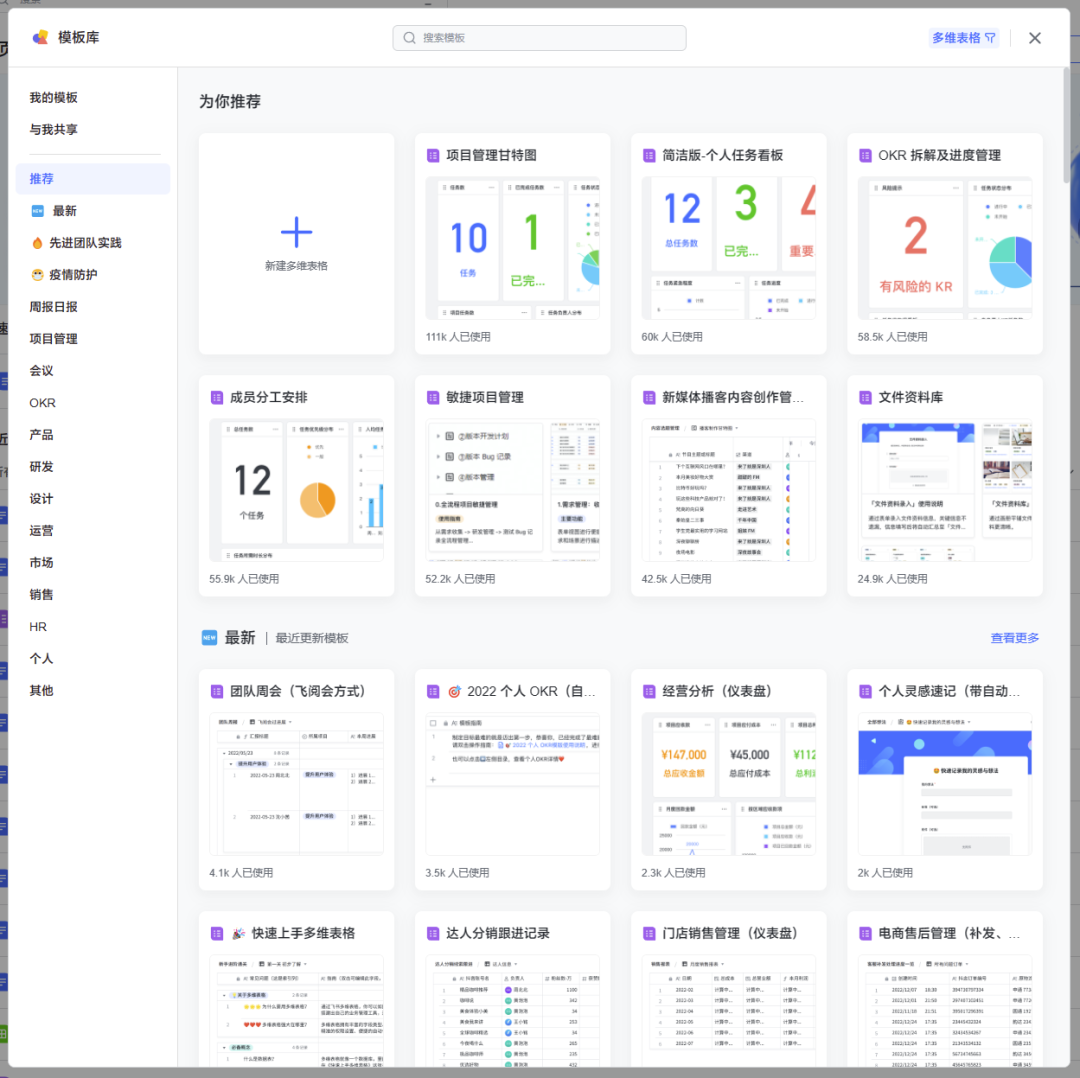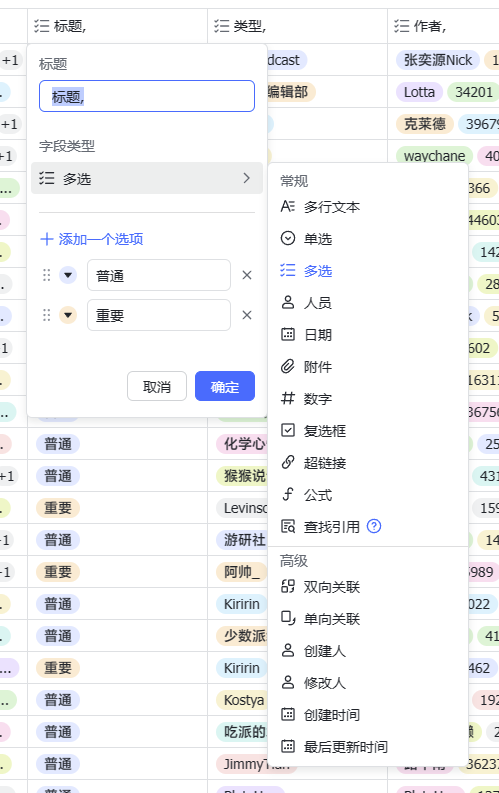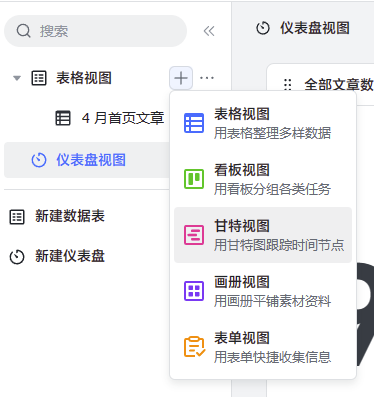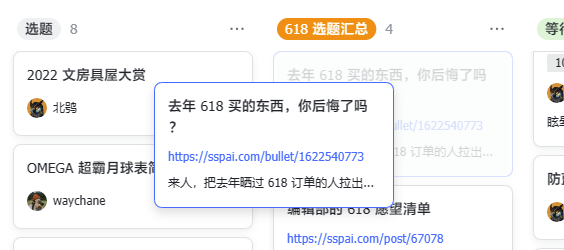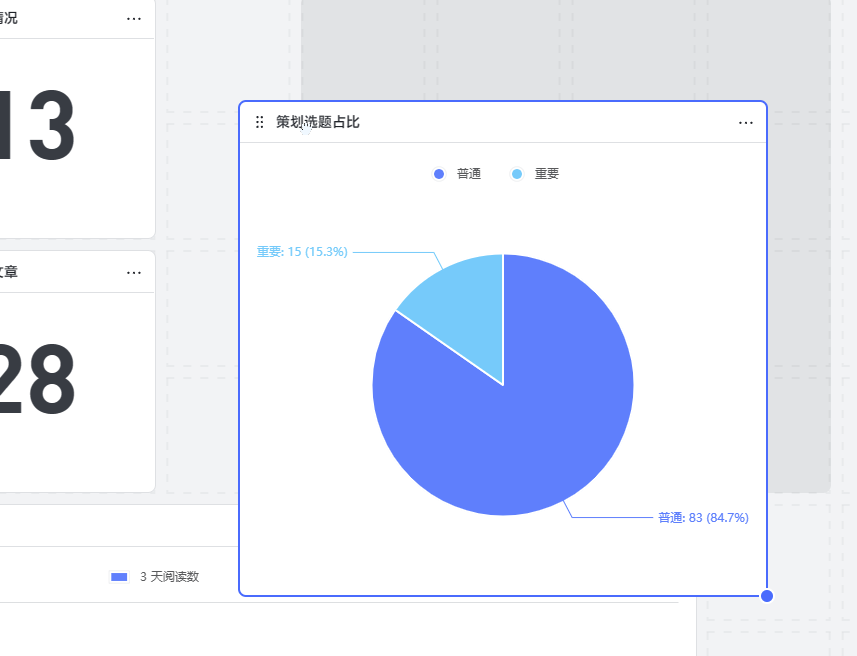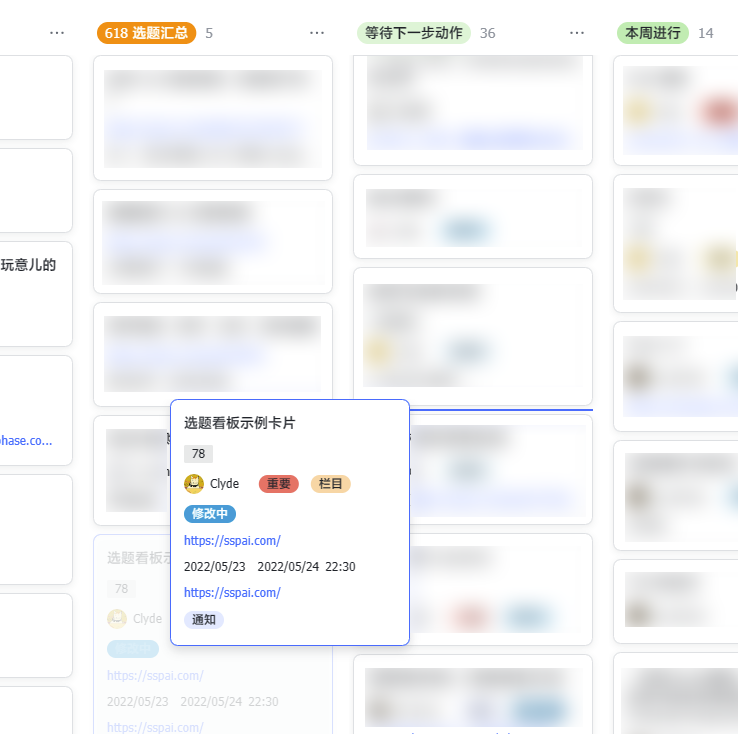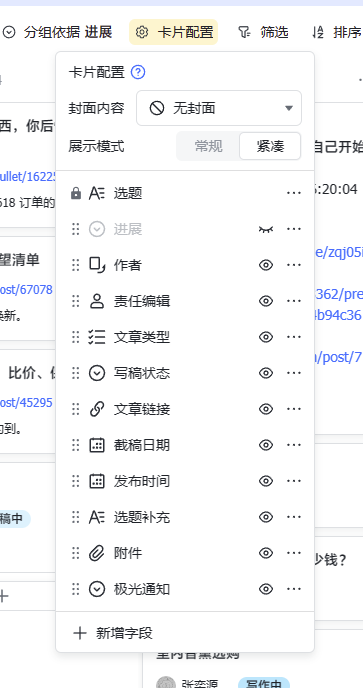福利在文末喔 🌝
5 月 25 日,少数派受邀参与「2022 年春季飞书未来无限大会」。在「人与事相互成就」这个话题上,飞书这次又为我们带来了一整套从人事、招聘、绩效到项目管理、应用开发完整覆盖的先进工具,也分享了更多值得我们借鉴和消化的用法。
在这些工具当中,我们对上手简单、功能强大且完全免费的飞书多维表格,其实也有自己的「一套说法」。
虽然不能像大会上提到的那些团队「一张表管公司」,多维表格的确也在过去这段时间里帮我们解决了很多问题:曾经有过这么一段时间,我们的团队沟通工具是 Slack、选题看板放在 Trello、协作文档服务是 Quip、跨组项目进度同步依赖 Teambition、作者运营工作放在微信群……每一处都需要有人花时间和精力去维护,工作群里时不时也会蹦出几条消息提醒老麦,XX 团队服务又该续费了。
飞书多维表格的上线,则让「不花一分钱解决业务需求」成为了可能。如果你没能第一时间观看「2022 年春季飞书未来无限大会」的线上直播,不妨跟随本文一起认识多维表格,看看这套工具在我们的团队中是如何发挥作用的。
▍首先,它是一张(更好用的)表
接触过 Excel,上手多维表格就已经成功了一半。如果你已经有了原始数据,甚至可以在飞书文档右上角的「新建」菜单里,直接将 Excel/CSV 格式文件导入为多维表格。
![]()
能否用好多维表格,另一半因素在于你是否清楚自己的需求,或者说后续如何对表格数据进行加工、处理。和所有优秀的互联网工具类似,飞书也在多维表格的创建流程中提供了海量的模板,既能搜索、也能通过左侧导航分门别类进行筛选,成员分工、项目管理、分销记录、防疫报备、周报月报……下次同事按耐不住剁手的冲动想要续费什么团队服务之前,先打开多维表格的模板用他念叨的那些关键字搜搜看?
![]()
当然,我们将多维表格和 Excel 类比,最主要的原因在于,和恨不得把所有选项都堆在工具栏的 Excel 不同,多维表格默认状态下的界面更清爽,功能和体验却没有因此打折。
举个例子,传统表格的行与列,在多维表格中对应的概念是记录与字段。当很多职场人还在纠结行高、列宽设置的时候,多维表格直接将 Excel 中操作繁琐、甚至常常诞生出笑话的文本格式菜单简化成了更加好用的字段类型设置:
![]()
事实上,多维表格很有可能比你更懂 Excel 那些让人头疼的痛点:公式输入是直接集成可选的、附件是可以直接往记录中添加的;那些你自己都搞不明白条件和过滤的筛选需求,也是可以直接将字段类型设置成「查找引用」,然后借助更加直观、清爽的图形化界面快速生成的。
▍漂亮的数据加工,不懂开发也能做
对大多数行业来说,有业务就会产生数据,这些数据可以是用于分析、复盘的成果,也可以是用于管理、推动其它工作的参考。即便在「找外包公司开发应用 > 解决需求」这种传统情况下,除了现金我们也得额外向别人提供足够的数据才能让各种各样系统跑起来。而数据的最佳归宿正是表格。
所以我们也可以从这个原点出发理解飞书多维表格:以往我们将数据整理进 Excel 表格交付给各种开发团队,现在我们用同样的思路将数据装进飞书文档,然后多维表格将数据加工成我们需要的各种「应用」。
除了对晦涩、繁复的传统表格功能进行重新梳理,多维表格在数据加工这件事情上也做到了「人如其名」,同样一份数据,在多维表格中我们可以最多五种不同的方式进行「解读」:团队内部的任务数据可以转换为更加直观的看板,需要严格按照时间和开发周期推动的项目数据更适合用甘特图来追踪,需要分发、填写和回收的数据不妨做成表单,销售、运营等数据需求则更推荐用仪表盘来进行呈现。
![]()
如果原始表格视图已经是精心整理过的,这种从数据到视图的转换过程则大多是一键的。即便涉及到手动调整,我们也可以直接拖拽、移动,指哪改哪儿,用几乎没有任何开发难度和上手门槛的方式进行直观、符合直觉的后期调整。
![]()
前期数据的处理、应用框架的搭建、后台代码的编写、前台样式的设计……表格原本是枯燥的,多维表格将这些工作用傻瓜式、交互式的系统串联起来之后,最终体验就变得不太一样了。
![]()
当然了,作为飞书生态内的表格工具,多维表格的另一大优势、同时也是少数派内部最为看重的一点,自然就是与飞书其它模块的整合与联动了。看板的任务分配、甘特图的到期提醒、知识库文档的无缝关联、跨组数据的跨表格关联……这些细节,我们将在接下来的实例中为大家展开。
▍需要实例?少数派是这么用的
01 团队管理
经历过一次意外的「删库跑路」之后,编辑部便将负责选题收集和稿件跟进的任务看板从 Trello 迁移到了飞书多维表格。
![]()
多维表格完全能够满足编辑部对看板工具的主要需求。通过自定义不同的字段类型,我们根据少数派网站首页文章的实际情况,为看板卡片增加各种清晰、明了的状态标签,包括文章是什么类型、现在是什么状态、截稿日期和发布时间各是什么时候、是否需要配合进行客户端推送等等。
![]()
配合恰当的卡片配置,编辑们在无需点开卡片详情的情况下就能快速获取到每个选题及稿件的当前情况,遇到需要新增的字段类型时,也可以非常方便地直接在卡片配置中进行添加;遇到需要分配给特定成员完成的任务,只需要通过「人员」字段类型和细致的提醒设置功能,便能将看板与飞书直接关联起来,整套体验都不会跳出飞书之外。
值得一提的是,多维表格此前上线的关联表格数据功能也非常实用,我们也借助这个功能将作者名单和选题看板关联了起来。
具体而言,只需在选题看板中新增「关联数据」这一字段类型,然后将数据来源选定为表格中的作者名单数据,即可实现作者数据在表格和看板之间的关联选择。
对编辑而言,也能直接在任务卡片上看到另一份数据表中的情况,包括当前负责写作的作者是谁、最近有没有其它稿件任务、擅长写作的题材都有啥……
除了选题任务和日常排稿的运作,同事们偶尔也会在一些相对独立的任务中选择用甘特图而不是看板。在甘特图视图下,单个任务的起止时间和持续周期更加直观,非常适合那些需要严格把控时间节点、统筹不同任务推进状况的项目,在活动策划方案中插入甘特图也更易于客户理解,很容易给人留下有条理、组织能力强的好印象。
至于刚上线不久的仪表盘,则是为复盘、演示这类重可视化效果的场景准备的。在编辑部,我们直接导入网站后台生成的当月首页文章 CSV 表格数据,然后根据不同的展示需求,利用多维表格的仪表盘功能生成各种图表:
仪表盘生成的图表墙支持拖拽和网格大小自定义,稍加排列,就能生成一个集数字统计和折线、柱状、饼状图表为一体的仪表盘页面。因为仪表盘数据本身是与表格数据所关联的,表格内容有更新、删减时,数据变化也能直接反映在仪表盘上。
02 作者维护
在上一篇
《年度征文 | 少数派是如何使用飞书的?》
中,我们也提到过让作者在选题看板中提交选题,方便编辑联系约稿的使用流程。文章推出后不久,多维表格又快速迭代推出了「自动化流程」功能,编辑部同事也借此机会继续对作者选题看板进行了自动化方向的完善。
在玩起自动化之前,首先要解决的是作者提交新选题时字段填写不统一的问题:按照我们对作者选题看板的最初设计,作者在提交选题时应一并提供少数派昵称以及选题详情/大纲,在这一步如果没能提供足够的信息,后续编辑则需要花费额外的时间来进行沟通同步。
这其实正是大部分「多维表格」类产品协作起来常常会遇到的问题:缺乏面向参与者的必要引导。而在飞书多维表格中,我们通过表单视图功能对数据录入流程进行了规范化,直接在第一步就指定好哪些数据必须填写、哪些数据可以选填
如此一来,每一条新建的多维表格数据都会带有完整的信息,选题推进的阻力大大减少。后续使用「自动化流程」时也可通过这些字段来进一步进行筛选。
点击多维表格网页版客户端右上角的机器人图标,我们就可以进入「自动化流程」设置了。这个自动化流程颇有原先「飞书捷径」的味道,使用逻辑上非常简单,可以粗略理解为「如果 ABC 那么 XYZ」,而在功能设置上,则针对文档使用场景提供了更加细化的选项。
以这张「鸽子飞进来了吗?」流程为例,这套自动化的目的是在作者通过表单提交选题的同时,采集这条数据的某几条信息(作者、选题详情等)并推送给编辑部会议群组的所有成员,同时附上跳转按钮,让对选题感兴趣的编辑可以「火速赶往现场」。
对于堆积了不少选题的资深作者,不少编辑都希望能够追踪某个作者的创作动向,这种看似笼统、细思又极恐的需求,以往或许只能借助「外力」,并且难以自动化。借助多维表格,则省去了平台跳转和人工维护,根据需求和数据使用方式的不同,多维表格在实际使用中拥有的可能性也多出来很多。就编辑部同事而言,他在初尝这一功能之后就已经有了不少想法:
另外,虽然这位负责运营的同事本身还挺爱折腾的,但多维表格的自动化功能没让他碰一行代码,也没有让老麦为此破费去找服务器。从时间、人力和资金成本的角度考量,也是挺值得肯定的。
03 内容分析和整理
和许多行业一样,少数派的日常工作中也会遇到分析和整理大量数据的需求。我们通过实际使用发现,多维表格扎实的基础功能、灵活的筛选和分组能力,让数据的收集、分析、整理和导出等各个流程,都比使用传统工具更为轻松。
例如,少数派每天都会收到大量社区投稿,经过集体评议决定处理方式。但限于精力和眼力,我们无法保证每篇文章都能获得与其价值最匹配的处理。因此,我们会定期复盘前一段时间的文章和相关数据,从中「打捞」初次审阅时忽视、但体现出后劲和潜力的文章,重新给予曝光机会。
为此,在数据收集步骤,我们一般会从后台根据日期范围筛选出文章列表,复制粘贴到飞书表格中。测试表明,这比粘贴到 Excel 中的效果更为整洁,不会出现字体大小不一、边框底色杂糅的情况;对于数据类型(文本、日期、链接等)的自动识别也更靠谱。
简单整理修订后,点击工具栏中的「多维表格」按钮,就可以将普通电子表格转换为多维表格。这时,借助多维表格丰富的筛选和分组选项,就可以回答我们想要知道的很多问题。例如:
-
按文章状态筛选、按阅读量排序:哪些文章没有被选中发表首页,但仍然阅读量很高?这可能就是被我们眼拙漏过的「沧海遗珠」,有必要考虑打捞并推荐。
-
按作者名称分组:哪些作者最近文章数量多、读者反馈也很正面?赶紧安排点小礼物聊表谢意。
-
按文章名称关键词筛选:哪些名词最近经常被提起?或许这就是最近大家重点关注的工具或事件,有必要多加关注、多做报道。
在另一项任务中,为了给会员用户提供更为便捷的阅读方式,我们重新整理了近四百篇历史文章的标签信息。为此,技术同事给我们提供了 CSV 格式的导出数据。这时,多维表格的 CSV 导入功能就派上了用场。我们发现,它的导入功能正确识别了 CSV 中的各项字段和记录,无需担心 Excel 导入非英语 CSV 时常见的乱码问题;对于数据类型的判断也基本准确。
而在工作量最大的环节——依次为每篇文章选择合适的分类中,多维表格的功能也提供了不少便利:
-
为了减少错误,我们额外创建了几个起「助攻」作用的视图:一个用来分组展示各个类别的文章,以便检查分类标准是否前后一致;另一个用来定向筛选分组信息为空的记录,以便了解目前的分类进度、避免遗漏。这在 Excel 中固然也能通过分类汇总、透视表等功能实现,但在多维表格中则是两三次点击就能完事。
最后,由于多维表格支持导出为 CSV,分类工作完成后,我们仍然可以向技术同事交付这一格式,更方便程序化处理。
此外值得一提的是,用多维表格整理数据也让人感觉更踏实。一般认为,在本地处理文件,比使用云端服务更为稳定。但如果比较对象是 Excel 这个有着水星脾气、随时可能撂挑子的软件,多维表格即时保存、随处访问的特性就显得很可贵了。特别是随着需要整理数据量的增加,手滑、看走眼的几率也随之上升,因为一次误操作而破坏格式或内容的情况时有发生。多维表格虽然不能提前预防这种悲剧的发生,但可以忠实记录每一次操作历史,随时通过连续撤销还原到多步之前的操作,并通过版本历史功能对比和定位每一分钟的编辑过程。
04 会员社群运营
为了更好地连接少数派 Prime 会员,我们建立了会员专属的飞书话题群。话题群的特点是形式类似传统论坛,用户的每条发言都相当于一次「发帖」,其他人的回复和互动也会集中在这条「帖子」下面。在持续的讨论中,这样的形式更利于优质分享的沉淀。
由此,我们也更进一步,利用飞书群组的文档权限管理特点,为 Prime 会员们提供了专享知识库。会员知识库使用飞书多维表格搭建,主要分为「游迹」和「采菱」两个版块。其中,「游迹」版块主要分享编辑们近期看到的好文章,而「采菱」则偏向推荐实用的工具、服务和网站。
飞书多维表格支持多视图浏览,我们也利用这个功能,将会员知识库分为卡片式和列表式两种,方便不同需求的会员检索。此外,我们还借助多维表格内可以植入开放式表单视图的特性,面向会员征集投稿,让知识库不仅限于编辑们的视野,而成为属于每一位会员的共创空间。
不仅如此,会员知识库的管理还会与飞书会员群的分享产生联动,编辑们在将推荐文章和工具收录进知识库的同时,也会在会员群里发布,提醒更多人看到。同时,如果编辑们看到了来自会员们的有趣分享,也会纳入知识库中,形成良性的内容建设机制。
编辑们也会定期整理知识库,并以文章的形式总结和发布出来
此外,我们还在会员通讯里开设了会员群讨论精华和会员知识库精华两个栏目,定期汇总来自编辑和会员们的优质分享,进一步激活知识库及会员社群的活跃度。
如果你觉得上面的例子还是没有足够的说服力(毕竟少数派这个名字比较吃亏),我们再举一些更有意思的例子:
资深游戏行业从业者、游戏研发负责人原赫,带领一个不到 10 人的休闲游戏研发团队,每月都会产出至少 10 款小游戏。因此对他的团队而言,我们用得相对比较少的甘特图却更加重要:在原赫用飞书多维表格搭建的
敏捷开发项目管理应用
中,有可以安排每个项目、每个岗位、每个人工作内容的研发计划表,也有能够清晰展示每个任务、每个版本、每个岗位、每位成员任务内容和时间安排的甘特图;当项目成员需要了解自己在项目中的全部开发任务时,直接通过人员分组筛选功能就能以人员为维度转换出一份任务清单……
再比如 5 月 25 日下午举行的 2022 春季飞书未来无限大会上,飞书 CEO 谢欣分享的花椒星球——你或许已经在抖音上被他家主打的「冰淇淋丝绸鞋」种过草了——这家用丝绸做运动鞋的国货品牌,把员工花名册、招聘、电商销量、产品设计、供应链等资料都放在了同一张飞书多维表格里,创始人每天「只看一张表,业务全知道」,可以说是「长在飞书上」的极端例子。
更有意思的是,除了用表格来「管公司」,市面上甚至还有一些先进团队在多维表格的帮助下「开公司」了:飞书的生态合作伙伴之一飞创协同,就在没招一个研发人员的前提下,用多维表格搭起了各种行业解决方案,甚至还从中找到了盈利模式,用多维表格的能力为其它客户提供起来多维表格的定制搭建服务——这种直接在多维表格上帮人搭系统、做产品的新型 SaaS 业务,甚至帮飞创获得了融资……
虽然说起来有点俗,但在近两年的疫情之下,多维表格对我们这样的团队来说,最大的价值的确在于「成本」二字:以前遇到这样那样的需求,我们想都不想,第一反应都是去找平台、找服务、找第三方解决方案;多维表格提供的能力,将这种定制需求的成本降到了最低,只要大家有想法,稍加摸索就能在多维表格中做出一套行之有效,甚至能够在团队中共享、复用的模板。
我们脑子里偶尔都会闪过这样那样的、对业务有帮助的点子,因为资源分配、资金预算和个人能力等等因素限制,这些点子往往也都是一闪而过。多维表格给了我们一个让想法落地成为解决方案的途径。
从「有心无力」到无需专业开发知识就能动手搭建,低、零代码开发工具近两年不断涌现,在这个业务系统开发不断民主化的进程中,上手简单、玩法多样的多维表格,应该也能在这个十年的办公潮流中走入更多人的世界。
以下是福利时间:
在评论说说你是如何用飞书提高效率的,或者谈谈对飞书的看法,评论区精选前 10 位,下周一(05.30)顺丰包邮送出字节跳动马克杯一个。
点击下方阅读原文,领取飞书官方出品的【一表人才】多维表格实践课,祝你不管是多么棘手的业务问题,都能一张表轻松搞定,掌握硬核技能,轻松升职加薪。